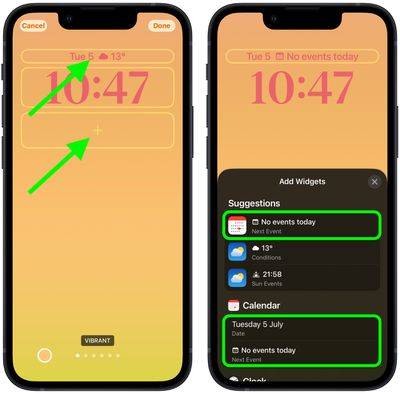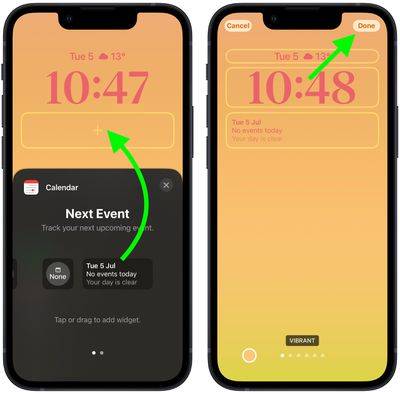iPhone 잠금 화면에서 예정된 캘린더 이벤트 받기
- 王林앞으로
- 2023-12-01 14:21:491395검색
iOS 16 이상을 실행하는 iPhone에서는 잠금 화면에 곧 예정된 캘린더 이벤트를 표시할 수 있습니다. 이 작업이 어떻게 수행되었는지 알아보려면 계속 읽어보세요.
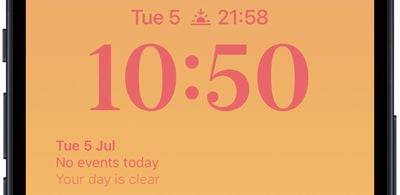
워치 페이스 컴플리케이션 덕분에 많은 Apple Watch 사용자는 손목을 통해 다음 캘린더 이벤트를 확인할 수 있습니다. iOS 16 및 잠금 화면 위젯의 등장으로 기기 잠금을 해제하지 않고도 iPhone에서 직접 동일한 캘린더 이벤트 정보를 볼 수 있습니다.
캘린더 잠금 화면 위젯은 두 가지 스타일로 제공되어 다음 예정된 이벤트의 시간을 추적하거나 이벤트 이름과 시간을 표시하는 더 큰 위젯을 사용할 수 있습니다.
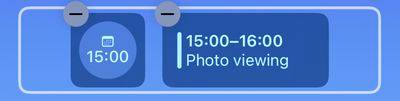
위젯 추가를 시작하려면 Face ID 또는 Touch ID를 사용하여 iPhone을 잠금 해제하고 잠금 화면을 길게 눌러 잠금 화면 갤러리로 들어간 다음 Customize 버튼을 탭하세요. 다음 단계는 나머지 프로세스를 안내합니다.
잠금 화면에 캘린더 이벤트 위젯 추가
- 시간 위나 아래의 프레임을 탭하여 위젯 선택기를 불러옵니다.
- 위젯 선택기 상단에 있는 추천 캘린더 이벤트 위젯을 탭하여 선택한 프레임에 추가하세요.

- 앱 열 목록에서 Calendar를 탭하여 다양한 위젯 변형 중에서 선택할 수도 있습니다. 원하는 항목으로 스와이프한 다음 탭하거나 뷰파인더로 끌어서 배치합니다.
- 위젯 정렬을 완료한 후 화면 오른쪽 상단의 Finish를 클릭하세요.
- 배경화면 갤러리에서 현재 잠금 화면을 클릭하여 활성화하세요.

iOS 개발자는 종종 Apple의 WidgetKit API를 사용하여 타사 앱용 위젯을 생성하므로 새 앱을 설치할 때마다 해당 위젯을 주의 깊게 살펴보세요.
위 내용은 iPhone 잠금 화면에서 예정된 캘린더 이벤트 받기의 상세 내용입니다. 자세한 내용은 PHP 중국어 웹사이트의 기타 관련 기사를 참조하세요!
성명:
이 기사는 yundongfang.com에서 복제됩니다. 침해가 있는 경우 admin@php.cn으로 문의하시기 바랍니다. 삭제